כיצד לשנות את תמונת הפרופיל של eBay כדי למשוך לקוחות [מדריך]
תמונת פרופיל מוכר ב-eBay או בשווקים מקוונים אחרים היא אחת הסיבות שמשפיעות באופן משמעותי על המכירות. בין אם אתה מוכר או קונה, תסכים שתמונת הפרופיל של eBay צריכה לעשות רושם טוב, כמו גם בפלטפורמות אחרות של מדיה חברתית. לכן, אתה צריך לתת לו זמן לחשוב אם אתה רוצה להגדיל את המכירות שלך ולמשוך יותר לקוחות. רוצים לדעת איך משנים תמונת פרופיל באיביי? קרא את המדריך למטה כדי ללמוד כיצד להוסיף או לשנות את תמונת הפרופיל שלך בשוק.
רשימת מדריכים
חלק 1: כיצד להוסיף/לשנות תמונת פרופיל של eBay במחשב/נייד חלק 2: טיפים מומלצים להתאמה אישית של תמונת הפרופיל שלך ב-eBay חלק 3: שאלות נפוצות לגבי הוספה/שינוי תמונת פרופיל של eBayחלק 1: כיצד להוסיף/לשנות תמונת פרופיל של eBay במחשב/נייד
בין אם אתה המוכר או הקונה, אתה יכול לשנות את תמונות הפרופיל שלך באיביי. למוכרים באיביי, כפי שנאמר קודם לכן, זה יעזור למכירות ולעסק שלהם לצמוח ולקבל יותר הטבות. ולקונים, ייתכן שתרצה לשנות רק את תמונת הפרופיל הריקה של ברירת המחדל כדי שהחשבון שלך ייראה יפה יותר. לפיכך, הנה דרכים שונות לשנות את תמונות הפרופיל של eBay; אתה יכול להשיג זאת באמצעות מחשב, מחשב נייד או מכשיר נייד. אם זו הפעם הראשונה שאתה משתמש ב-eBay, תוכל גם לבצע את השלבים הבאים כדי ללמוד כיצד להוסיף תמונת פרופיל ב-eBay.
כיצד לשנות תמונת פרופיל של eBay במחשב?
שלב 1.פתח כל דפדפן אינטרנט במחשב או במחשב נייד, ולאחר מכן חפש את אתר האינטרנט "eBay". היכנס עם פרטי החשבון שלך. נווט אל "האיביי שלי" בפינה השמאלית העליונה של המסך. לאחר מכן, בחר "סיכום" ולחץ על האפשרות "ערוך פרופיל".
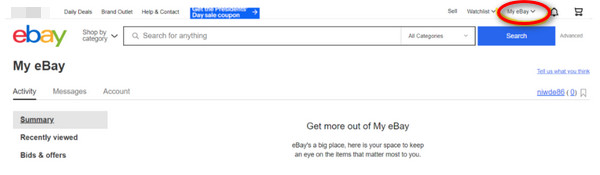
שלב 2.בפינה הימנית העליונה של תמונת הפרופיל, תראה את סמל "עיפרון"; לחץ עליו ולאחר מכן לחץ על "שנה תמונה". כעת, מתיקיה במחשב האישי שלך, בחר תמונה אחת שתהיה תמונת הפרופיל שלך ב-eBay, לחץ על "פתח" ואז המתן להעלאתה. לחץ על "סיום עריכה" בסיום.
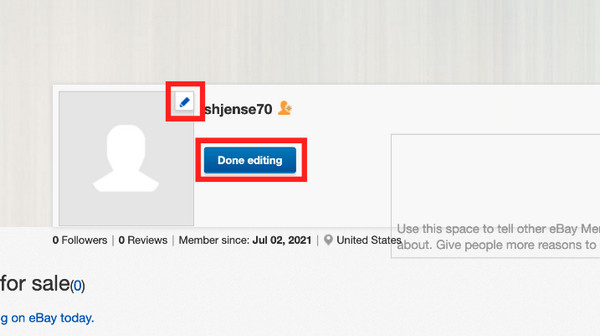
כיצד לשנות תמונת פרופיל של eBay בנייד?
מכיוון שלא ניתן לשנות את פרופיל eBay באפליקציית הסלולר, עליך לעבור לגרסת הדפדפן כדי להשיג פעולה זו.
שלב 1.פתח את "Chrome" או "Safari" במכשיר הנייד שלך, ואז חפש את הדף הרשמי של eBay. הקש על סמל "תפריט" ואז היכנס לחשבון eBay שלך. לחץ על סמל "פרופיל", ולאחר מכן מלא את השדות הדרושים. לאחר מכן, הקש על "המשך" ולאחר מכן על "חשבון".
שלב 2.היכנס לקטע "מידע אישי", שבו עליך להיכנס לפרטיך המלאים. אתר את "שלוש הנקודות האנכיות", ולאחר מכן בחר "אתר שולחני" בין שאר האפשרויות לטעינת גרסת שולחן העבודה.
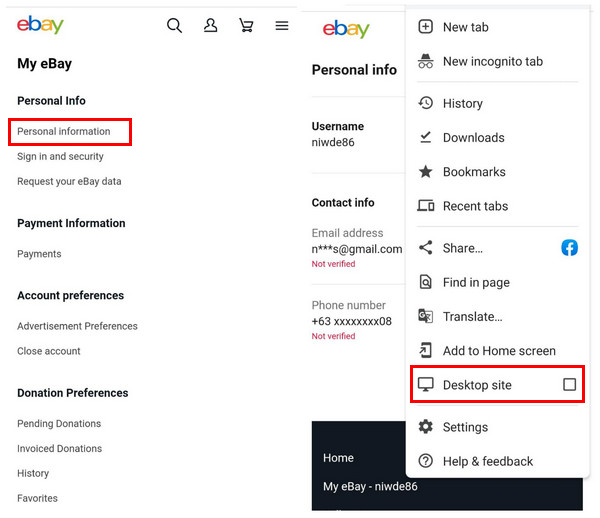
שלב 3.היכנס לחשבון שלך כדי להיכנס לעמוד הראשי של eBay. מצא את שמך בדף ולאחר מכן בחר באפשרות "ערוך פרופיל". לאחר מכן, הקש על סמל "עיפרון" בפינה השמאלית העליונה של פרופיל ברירת המחדל כדי להעלות תמונה מהטלפון שלך. הקש על "סיום עריכה" בסיום. כעת שינית בהצלחה את תמונת הפרופיל שלך ב-eBay!
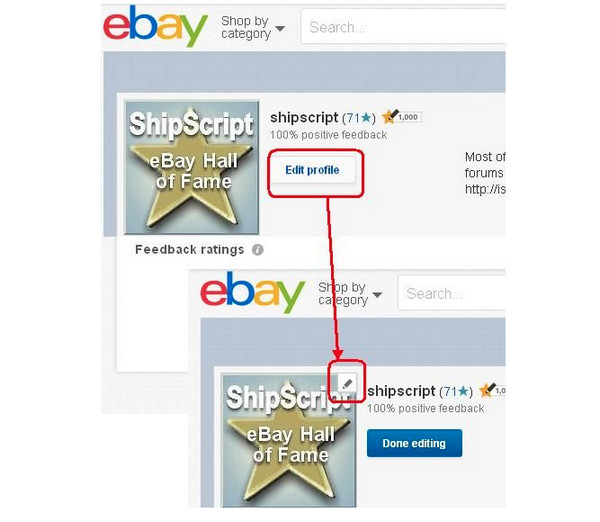
חלק 2: טיפים מומלצים להתאמה אישית של תמונת הפרופיל שלך ב-eBay
לאחר שלמדנו כיצד להוסיף ולשנות תמונת פרופיל באיביי, הנה גם טיפים רבים להתאמה אישית של תמונות וליצירת תמונת פרופיל טובה באיביי. זה הדבר הראשון שקונים יבחינו בחשבון eBay שלך, כך שאין ספק שיש צורך בתמונת הפרופיל הטובה ביותר. במקרה זה, שקול את הטיפים המפורטים שיעזרו לך לבחור את תמונת הפרופיל המדהימה שלך ב-eBay.
- השתמש בתמונה שצולמה לאחרונה מכיוון שתעדכן את חשבון eBay שלך, אז וודא שתעדכן אותה באחד חדש.
- בתמונת הפרופיל שבחרת, חיוני שתלבשי משהו יפה. שמירה על הצילום המקצועי שלך חיונית גם כדי לגרום לדף שלך להיראות אמין יותר; חלק מהמוכרים משתמשים ברקע לבן פשוט.
- הצג את החיוך האמיתי והטוב ביותר שלך בתמונה שבחרת כתמונת הפרופיל שלך ב-eBay. אתה חופשי להביע את פניך המאושרות מכיוון שזה הפרופיל עליו אנחנו מדברים.
- נסה להשתמש באפליקציית עריכה כדי לבצע עריכות נוספות בתמונות שלך. אתה יכול להוסיף מסננים, להתאים בהירות וניגודיות ולשפר פרטים.
- נא להימנע מהרכבת משקפי שמש או מהוספת אביזרים וחפצים אחרים שאינם רלוונטיים לתמונת הפרופיל שלך; ודא שאתה במרכז התמונה.
- מלבד התמונה שלך, שקול להשתמש בלוגו המותג שלך כתמונת הפרופיל שלך ב-eBay. בחר משהו שיעבוד גם על מסגרות מרובעות וגם על מסגרות עיגול.
- לאחר העריכה, שמור אותו ב-JPEG, PNG, GIF, TIFF או BIMP, שהם הפורמטים הטובים ביותר לשימוש בתמונת פרופיל של eBay.
אם אתה צריך עזרה בשמירת התמונה שלך באחד מהפורמטים האלה וכבר יש לך תמונה שאינה בפורמטים האלה, המר אותה עם ממיר תמונה בחינם של AnyRec. זהו ממיר מקוון התומך ב-JPG, PNG ו-GIF. גם אם יש לך מספר תמונות להמרה, הכלי הזה ימיר אותן בבת אחת תוך כמה שניות; סימן המים הוא בחינם, ואין צורך ברישום. מלבד זאת, בהשוואה לכל כלי מקוון אחר, אתה יכול לצפות למהירות מהירה ועדיין לקבל תמונת פלט באיכות גבוהה ללא הקטנת גודל התמונה.
חלק 3: שאלות נפוצות לגבי הוספה/שינוי תמונת פרופיל של eBay
-
האם אוכל לעדכן כל הזמן את תמונת הפרופיל שלי באיביי?
כן. אין גבול לשינוי התמונה שלך ב-eBay; עם זאת, בכל פעם שאתה משנה, ודא שזו תמונה עדכנית ומקצועית.
-
האם ניתן לשנות את תמונת הפרופיל של eBay ישירות באפליקציה לנייד?
לא. אין דרך רשמית לשנות את זה באמצעות האפליקציה לנייד. נכון לעכשיו, אתה יכול לשנות את תמונת הפרופיל שלך באיביי רק דרך האתר.
-
למה אני לא יכול לשנות את תמונת הפרופיל שלי ב-eBay?
אינך יכול להעלות את התמונה שבה ברצונך להשתמש כפרופיל שלך אם החיבור לאינטרנט אינו יציב. או שאתה מנסה לשנות את תמונת הפרופיל באפליקציה לנייד.
-
האם יש מגבלות בשינוי תמונות פרופיל באיביי?
המגבלה היחידה היא שאתה לא יכול לשנות את תמונת הפרופיל שלך באפליקציה לנייד. ויש כמה דרישות שצריך, כמו הפורמט, שהוא JPEG.
-
מהו גודל תמונת הפרופיל המוצע ב-eBay?
תמונת הפרופיל צריכה להיות 150 על 150 פיקסלים. בעוד עבור גודל הכריכה, התמונה חייבת להיות 1200 x 700 פיקסלים, וכאשר מדובר בתמונות מוצר, הן צריכות להיות 800 עד 1600 פיקסלים.
סיכום
אל תהסס להשתמש בטיפים בשינוי תמונת הפרופיל שלך באיביי, ולאחר מכן עקוב אחר המדריך כיצד לשנות אותה במחשב ובמכשירים ניידים. בין הטיפים המומלצים הוא הפורמט הנדרש באיביי, אל תשכחו לבקר באתר ממיר תמונה בחינם של AnyRec לבצע המרה מסוימת של פורמטי קבצים לא נתמכים ל-JPG, PNG ו-GIF. ואז, אתה יכול להתחיל לשנות את תמונות הפרופיל שלך ב-eBay עכשיו.
